Cómo liberar espacio: Cómo eliminar aplicaciones en Android
Jul 31, 2025 • Categoría: Administrar Datos del Dispositivo • Soluciones probadas
Eliminar aplicaciones de un teléfono Android es una tarea común que muchos usuarios pueden necesitar hacer por diversas razones. Por ejemplo, si el usuario se queda sin espacio de almacenamiento en su teléfono, es posible que desee eliminar aplicaciones que no usa con frecuencia. Alternativamente, si el usuario está experimentando problemas con una aplicación. Es posible que desee desinstalarla y volver a instalarla para solucionar el problema.
Este artículo explicará cómo eliminar aplicaciones en teléfonos Android. Cubriremos diferentes métodos: utilizando la Google Play Store, la configuración del teléfono, etc. Siguiendo estas simples instrucciones, los usuarios pueden eliminar rápidamente las aplicaciones no deseadas de sus teléfonos Android, liberando espacio y mejorando su rendimiento.
Parte 1. Cómo eliminar aplicaciones en Android
Si eres usuario de Android, es probable que hayas instalado varias aplicaciones en tu dispositivo con el tiempo. A veces, es posible que elimines una aplicación de tu dispositivo Android por diversas razones, como liberar espacio de almacenamiento, mejorar el rendimiento o simplemente porque ya no la utilizas. Afortunadamente, existen múltiples formas de eliminar aplicaciones en Android, ya sea a través de la configuración del dispositivo, desde la pantalla de inicio o desde la Google Play Store.
Esta sección explorará en detalle estos métodos y te guiará para eliminar aplicaciones no deseadas de tu dispositivo Android.
Eliminar o desactivar aplicaciones a través de la configuración
Aquí tienes una guía sobre cómo eliminar aplicaciones en teléfonos Android a través de la configuración:
Paso 1: Abre la aplicación Configuración en tu dispositivo. Esta aplicación generalmente tiene el aspecto de un icono de engranaje y se encuentra en el cajón de aplicaciones.
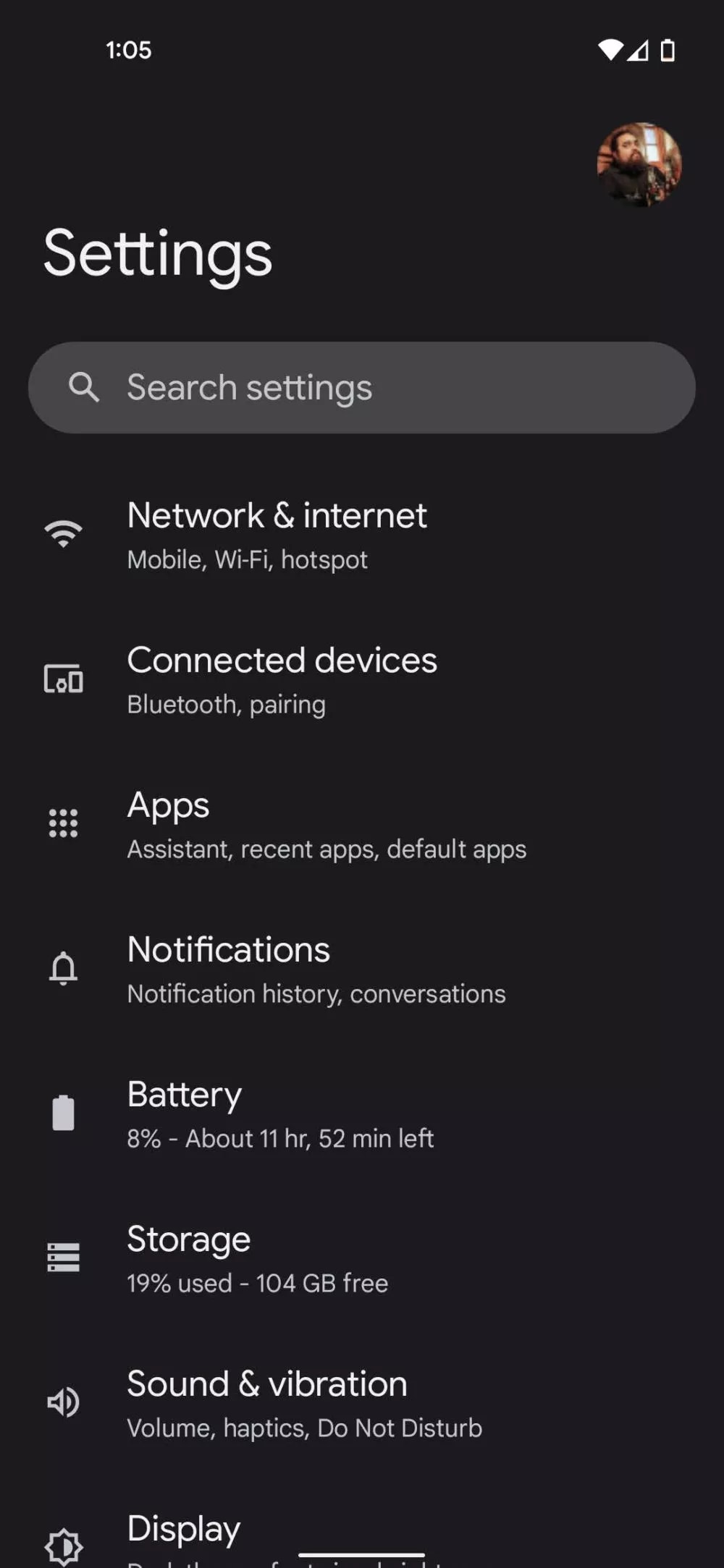
Paso 2: Desplázate hacia abajo hasta encontrar la opción Aplicaciones o Aplicaciones y notificaciones y haz clic en ella.
Paso 3: Ahora se mostrará una lista de todas las aplicaciones instaladas en tu dispositivo. Encuentra la aplicación que deseas eliminar y haz clic en ella.
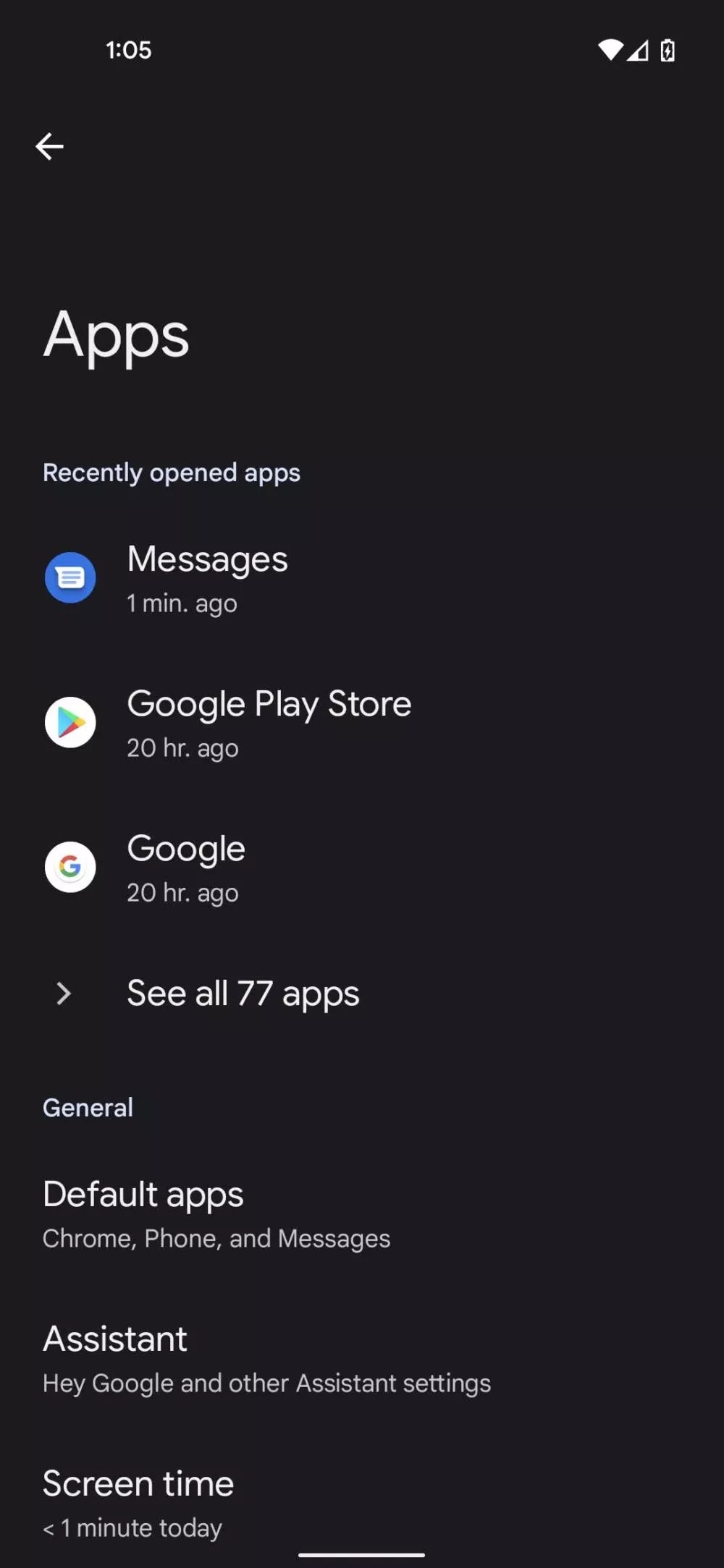
Paso 4: Una vez que hagas clic en la aplicación, verás un botón Desinstalar. Para comenzar el procedimiento de desinstalación, haz clic en él.
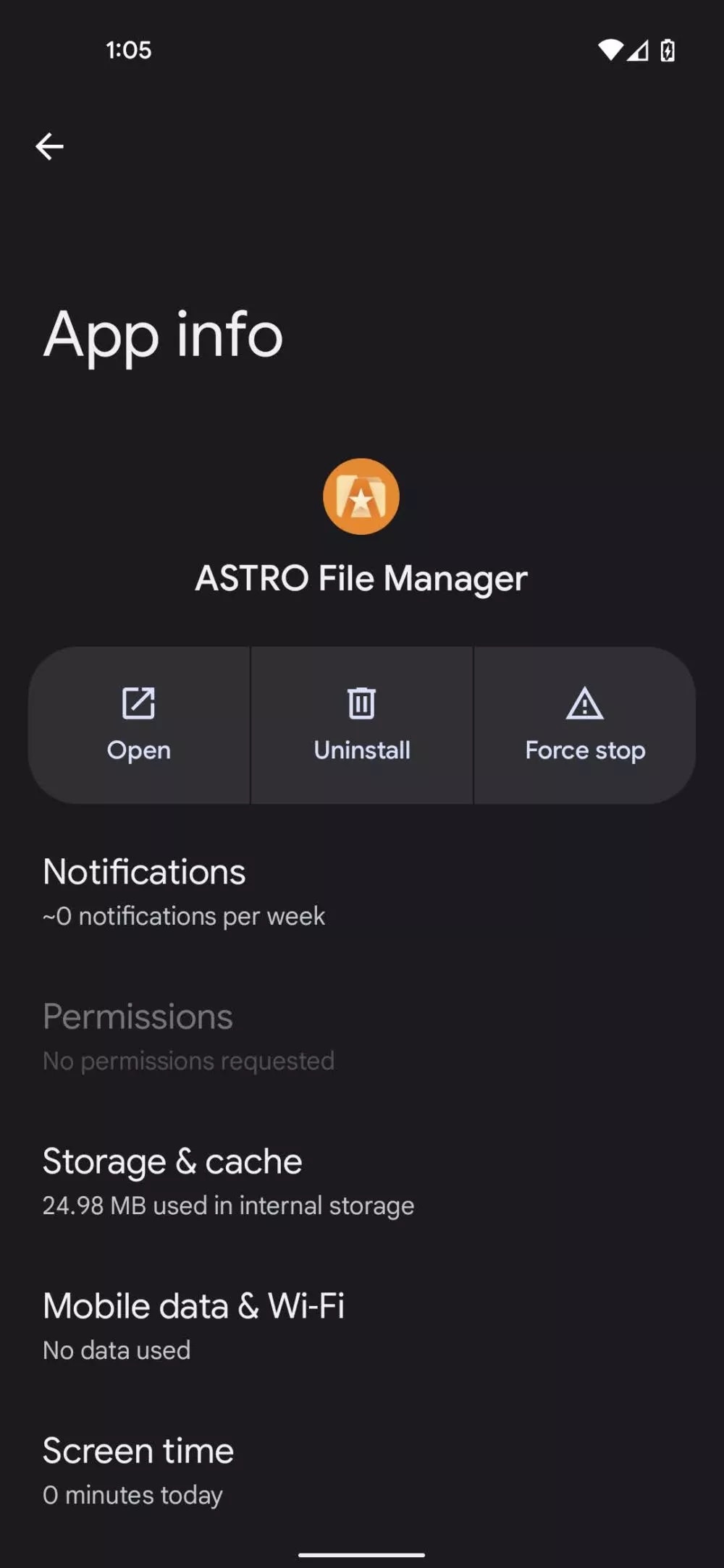
Paso 5: Aparecerá una ventana preguntando si deseas desinstalar el programa. Para confirmar, presiona el botón Aceptar.
Paso 6: La aplicación ahora se desinstalará de tu teléfono.
Eliminar aplicaciones en Android desde la pantalla de inicio
Aquí tienes una guía sobre cómo eliminar aplicaciones en teléfonos Android:
Paso 1: Para acceder a la pantalla de inicio, desliza hacia arriba desde la parte inferior de la pantalla o presiona el botón de inicio.
Paso 2: Encuentra la aplicación que deseas eliminar. Puedes hacerlo desplazándote por tus aplicaciones o utilizando la barra de búsqueda en la parte superior de la pantalla.
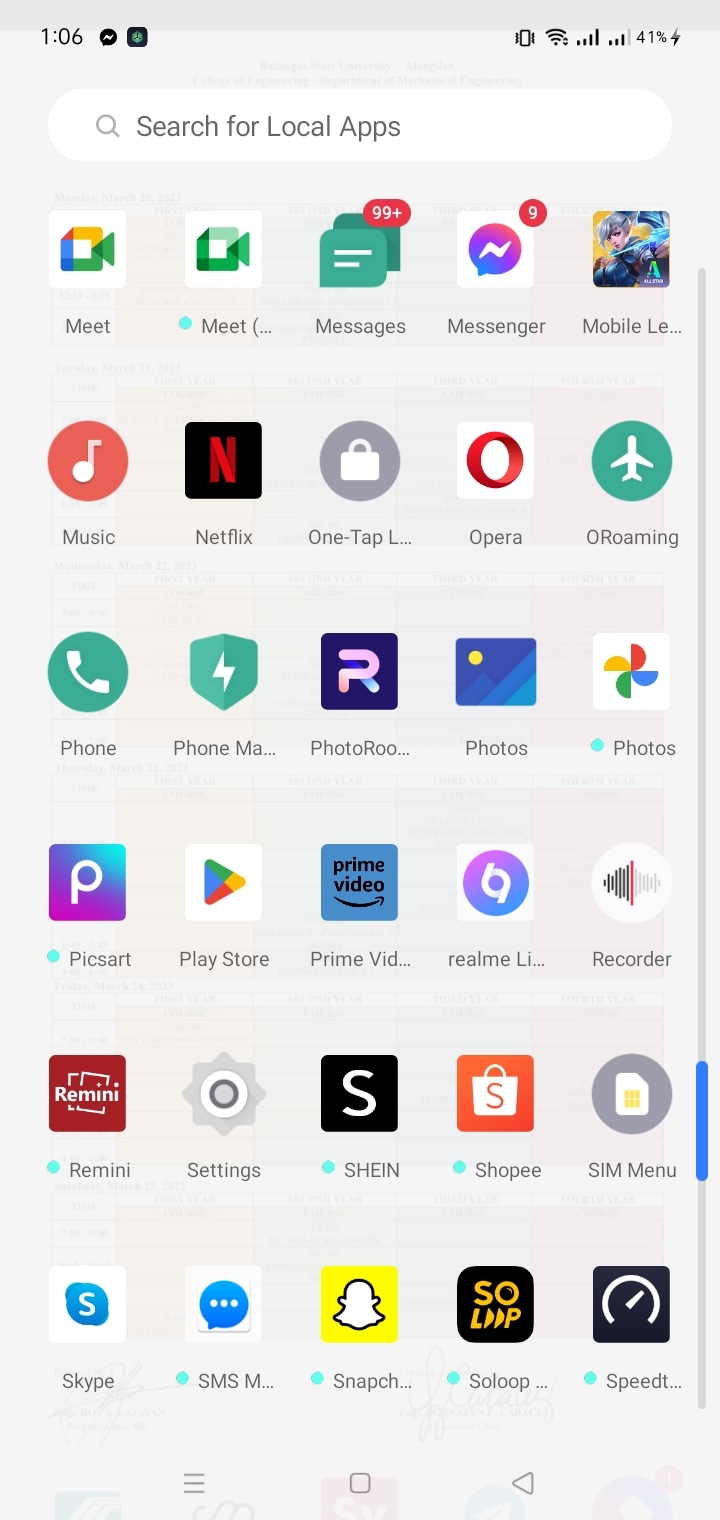
Paso 3: Mantén presionado el ícono de la aplicación hasta que aparezca un menú.
Paso 4: Haz clic en la opción Desinstalar o Eliminar que aparece en el menú. Algunos teléfonos pueden requerir que arrastres el ícono de la aplicación hacia un ícono de papelera en su lugar.
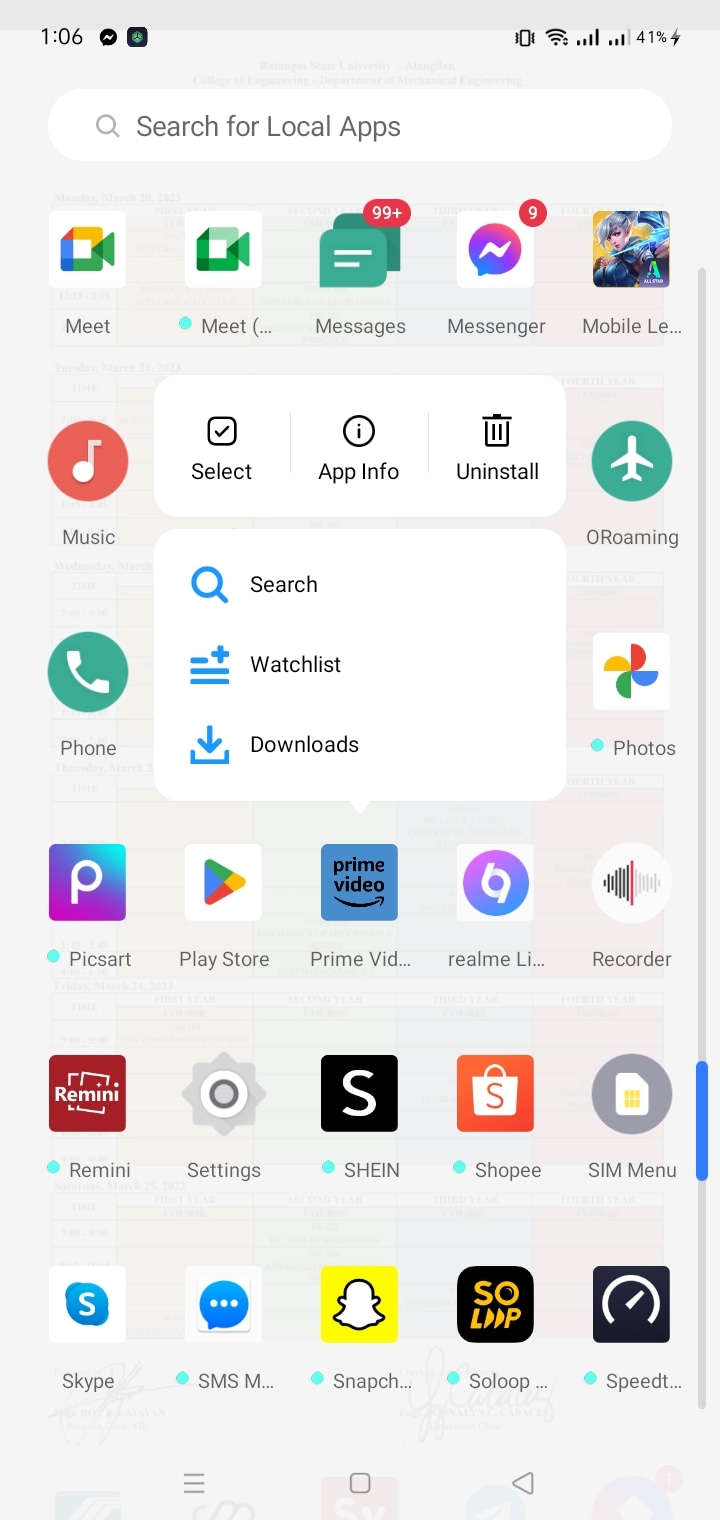
Paso 5: Haz clic en OK o Desinstalar en el cuadro emergente para confirmar que deseas eliminar la aplicación.
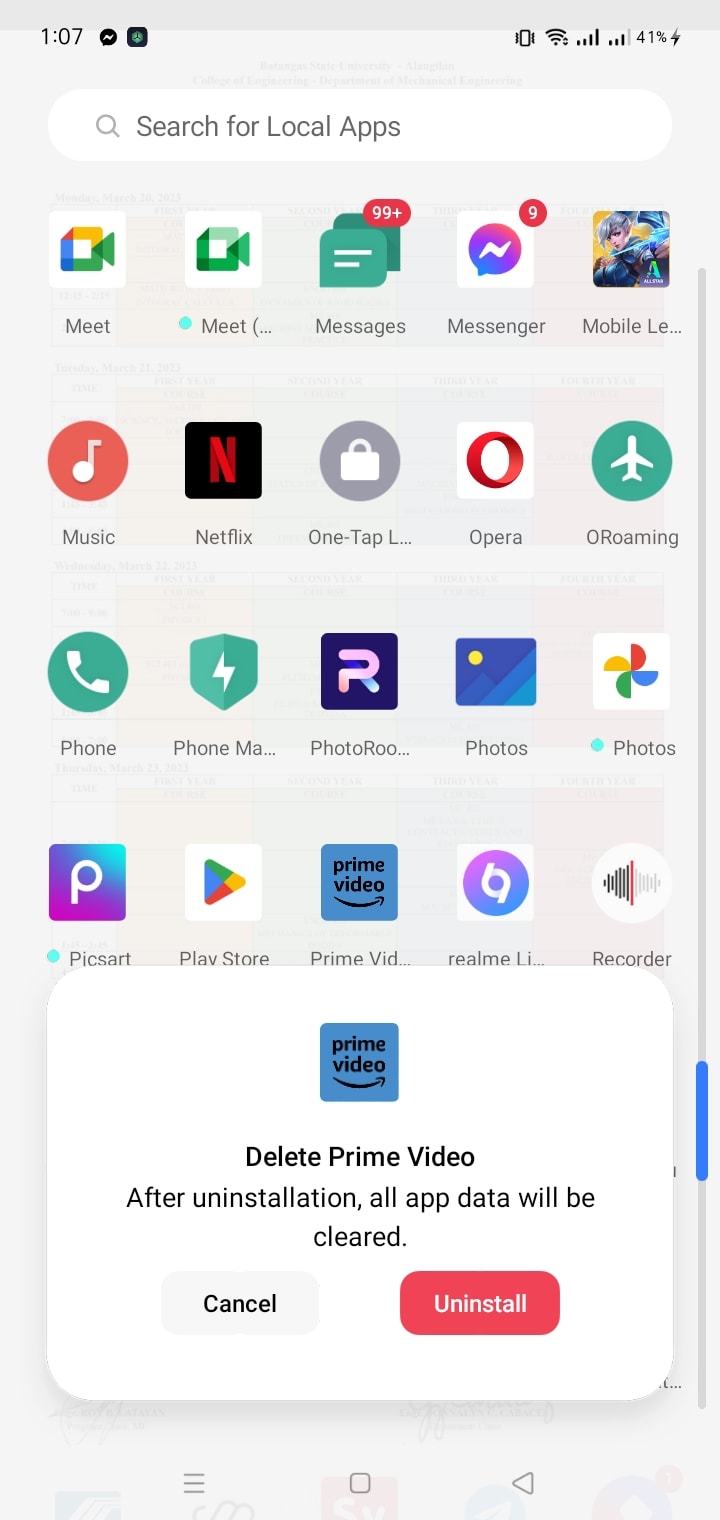
Paso 6: La aplicación se eliminará de tu teléfono.
Eliminar aplicaciones de un teléfono Android en la tienda de Google Play
Así es como puedes eliminar una aplicación de tu smartphone Android.
Paso 1: Abre Google Play.
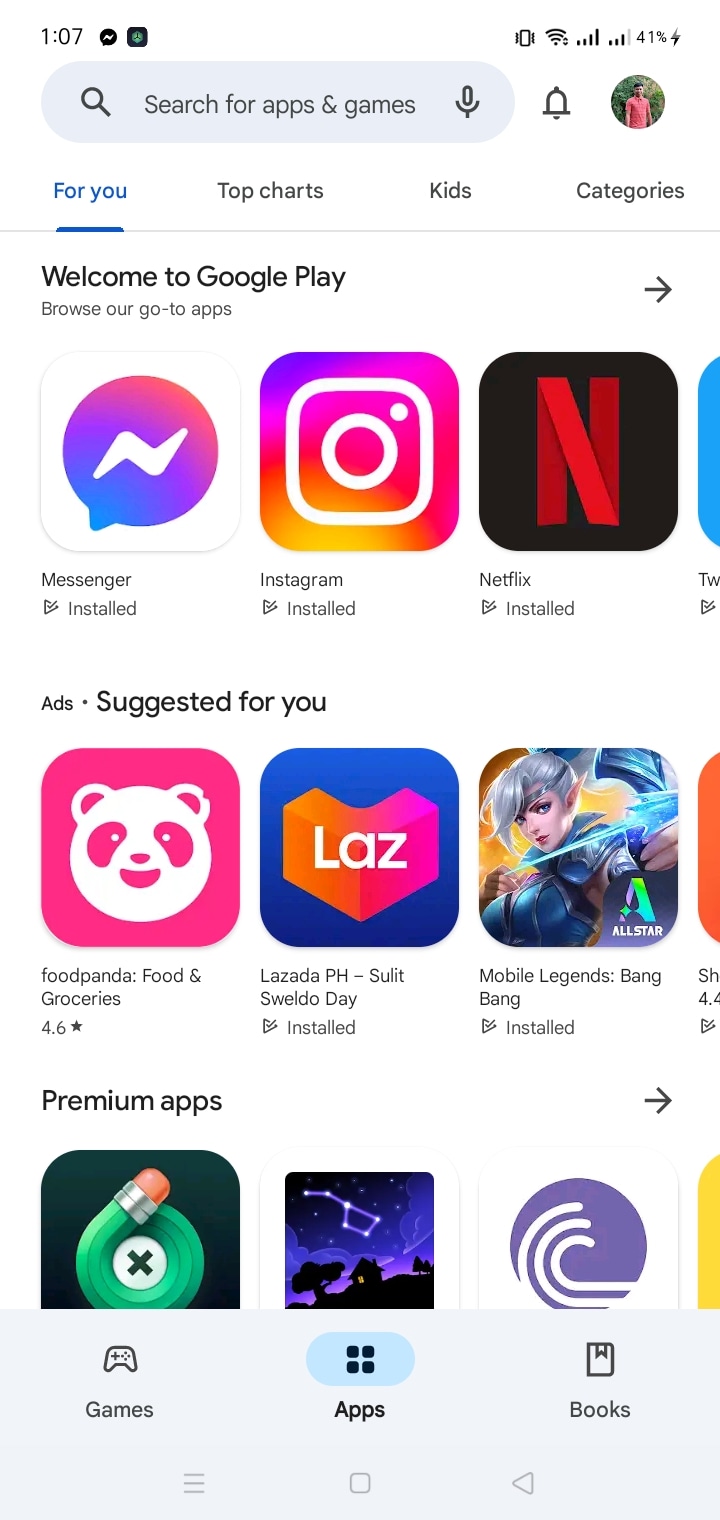
Paso 2: Toca la imagen de tu perfil de cuenta.
Paso 3: Ve a Gestionar aplicaciones y dispositivos >> Gestionar.
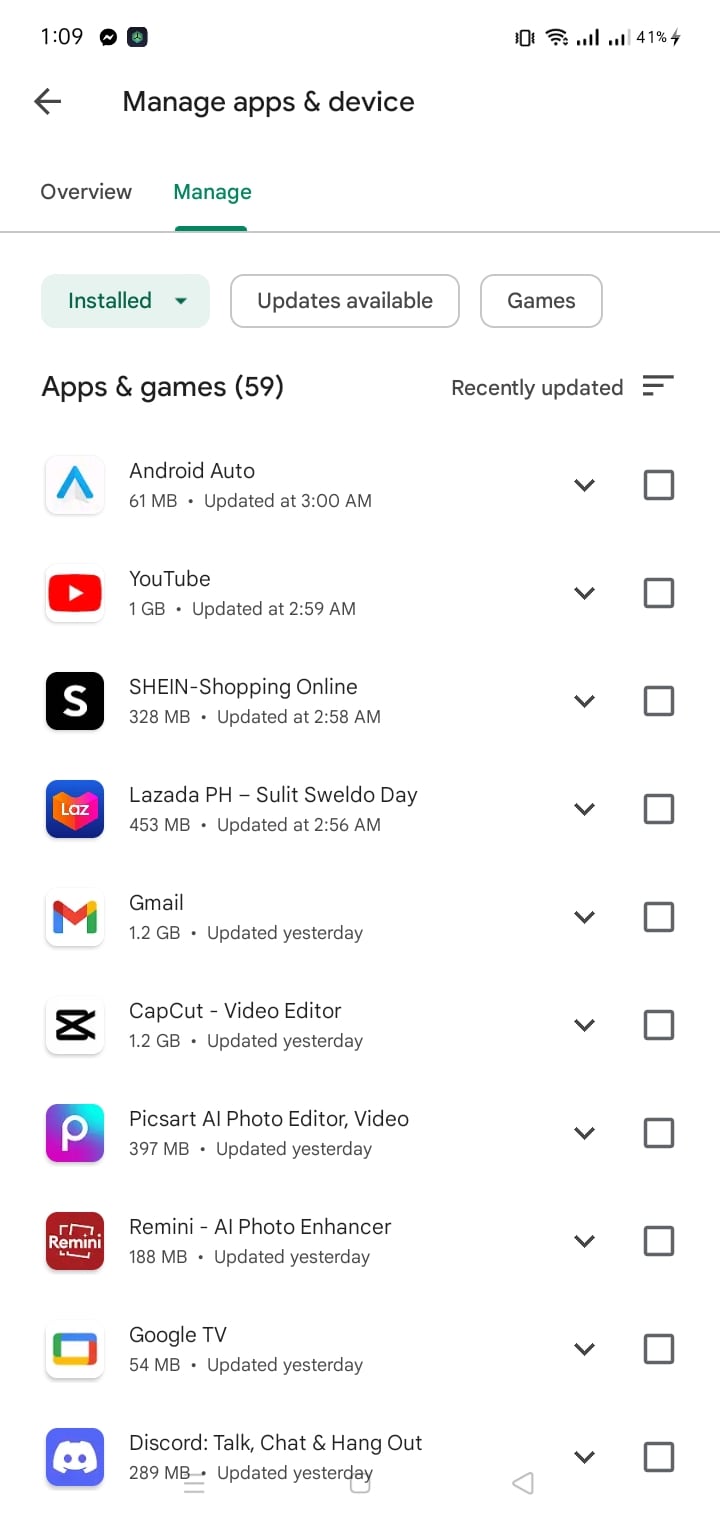
Paso 4: Aquí verás la lista de todas las aplicaciones instaladas en tu dispositivo. Haz clic en el nombre de la aplicación que deseas desinstalar.
Paso 5: Haz clic en el nombre de la aplicación que deseas desinstalar.
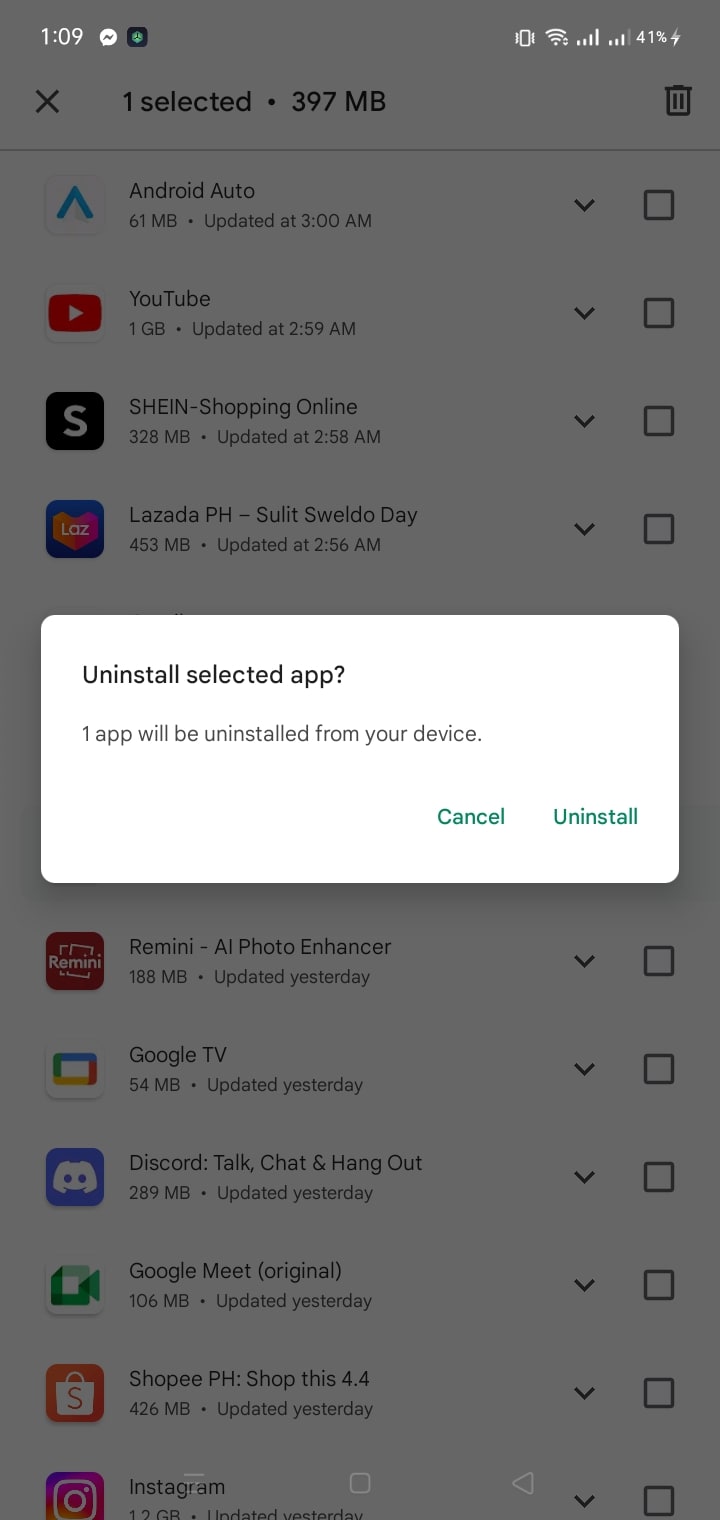
Si conoces el nombre de la aplicación que deseas eliminar, sigue estos pasos:
Paso 1: Inicia Google Play.
Paso 2 Ingresa el nombre de cualquier aplicación instalada en tu teléfono en el campo de búsqueda en la parte superior.
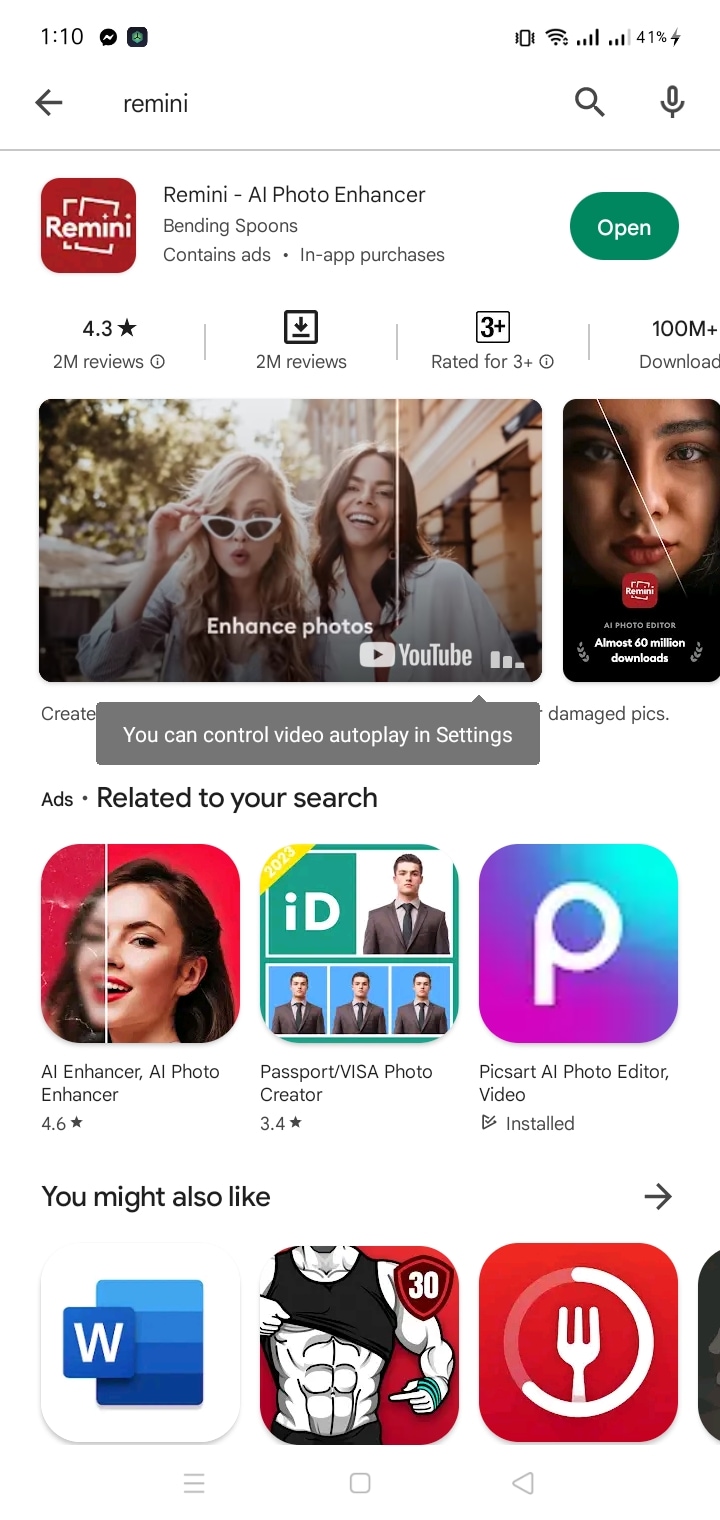
Paso 3: Elige esta aplicación de la lista de resultados.
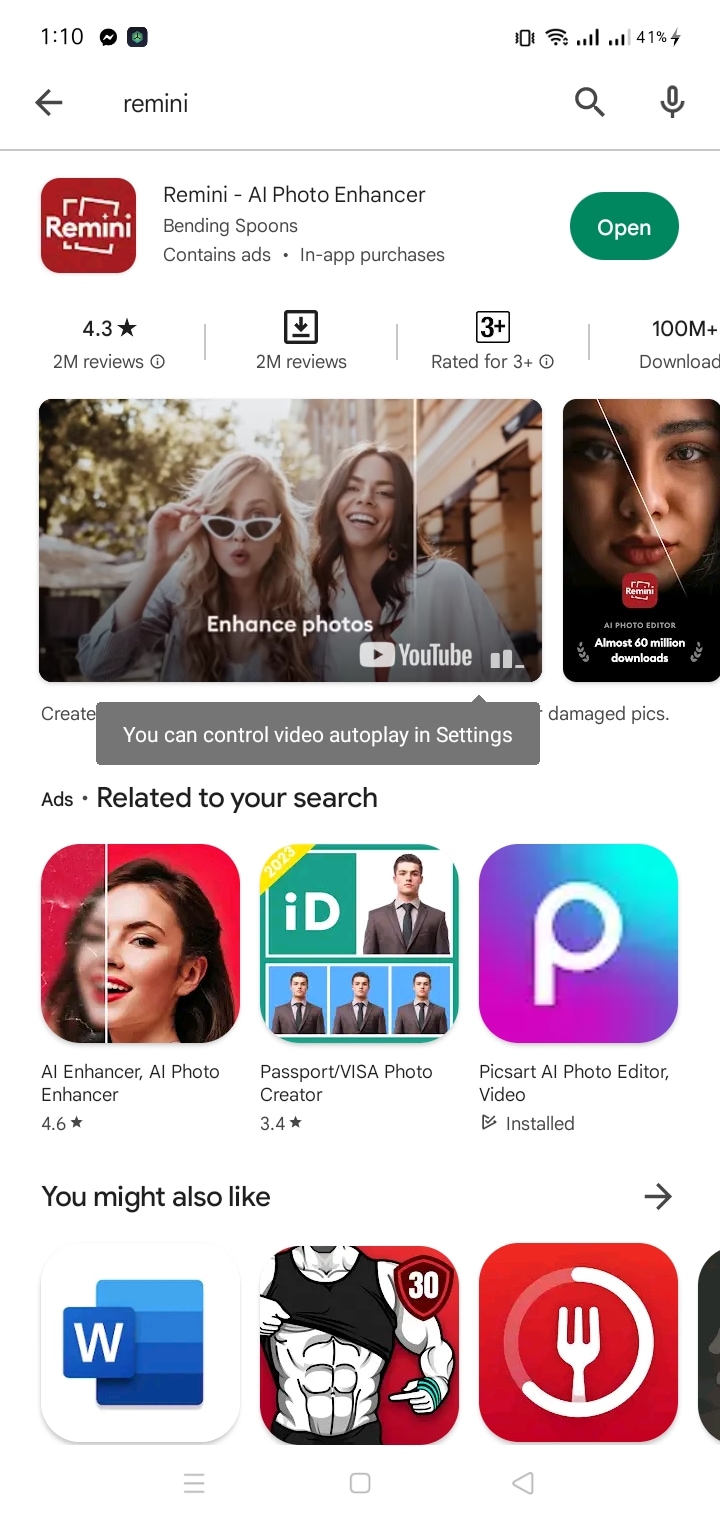
Paso 4: Haz clic en Desinstalar en Google Play.
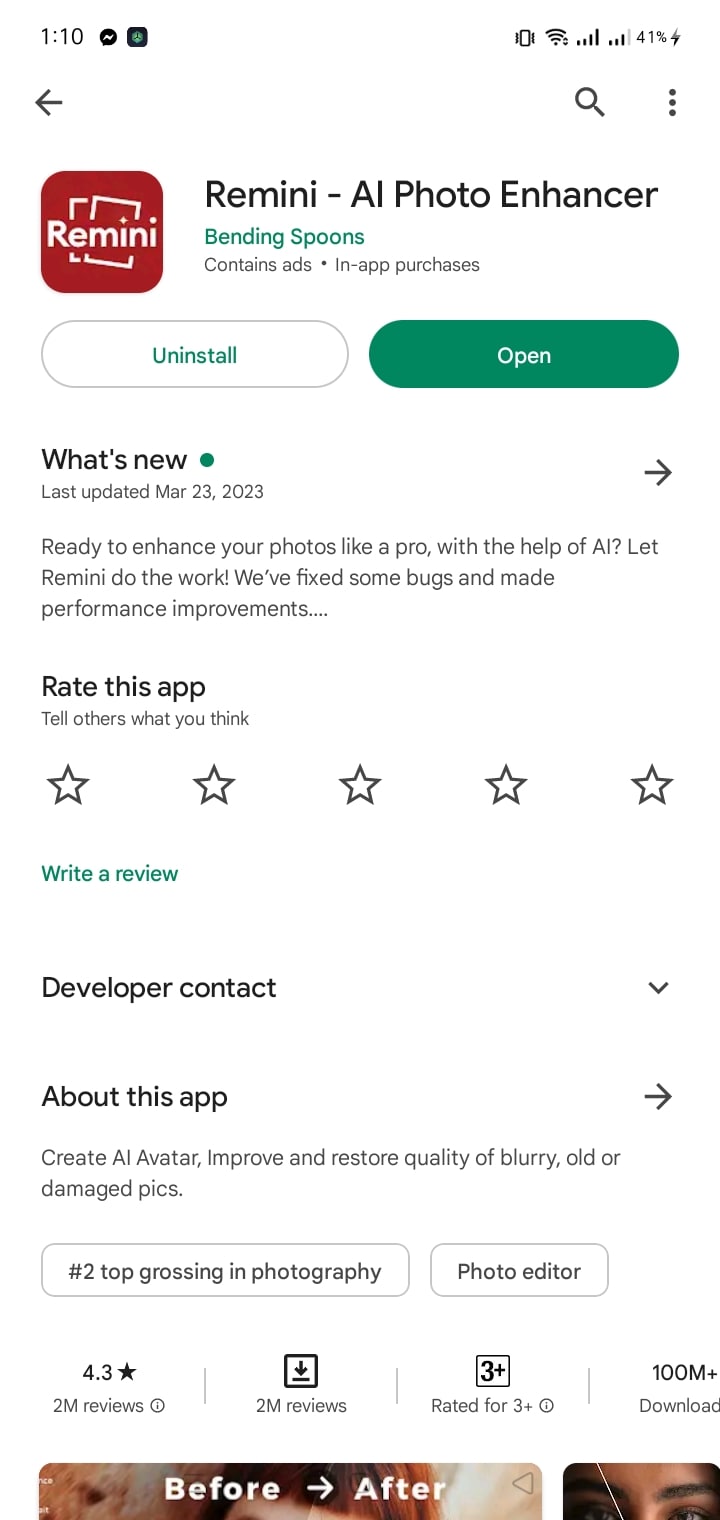
Parte 2. Cómo eliminar aplicaciones en Android que vinieron con el teléfono
Cuando compras un teléfono Android, a menudo viene con aplicaciones ya instaladas. Este programa puede ser beneficioso o puede consumir batería y procesamiento en tu teléfono. Así es cómo puedes eliminar este bloatware si estás cansado de él.
Desinstalar aplicaciones preinstaladas en la configuración
Paso 1: Abre la aplicación Configuración
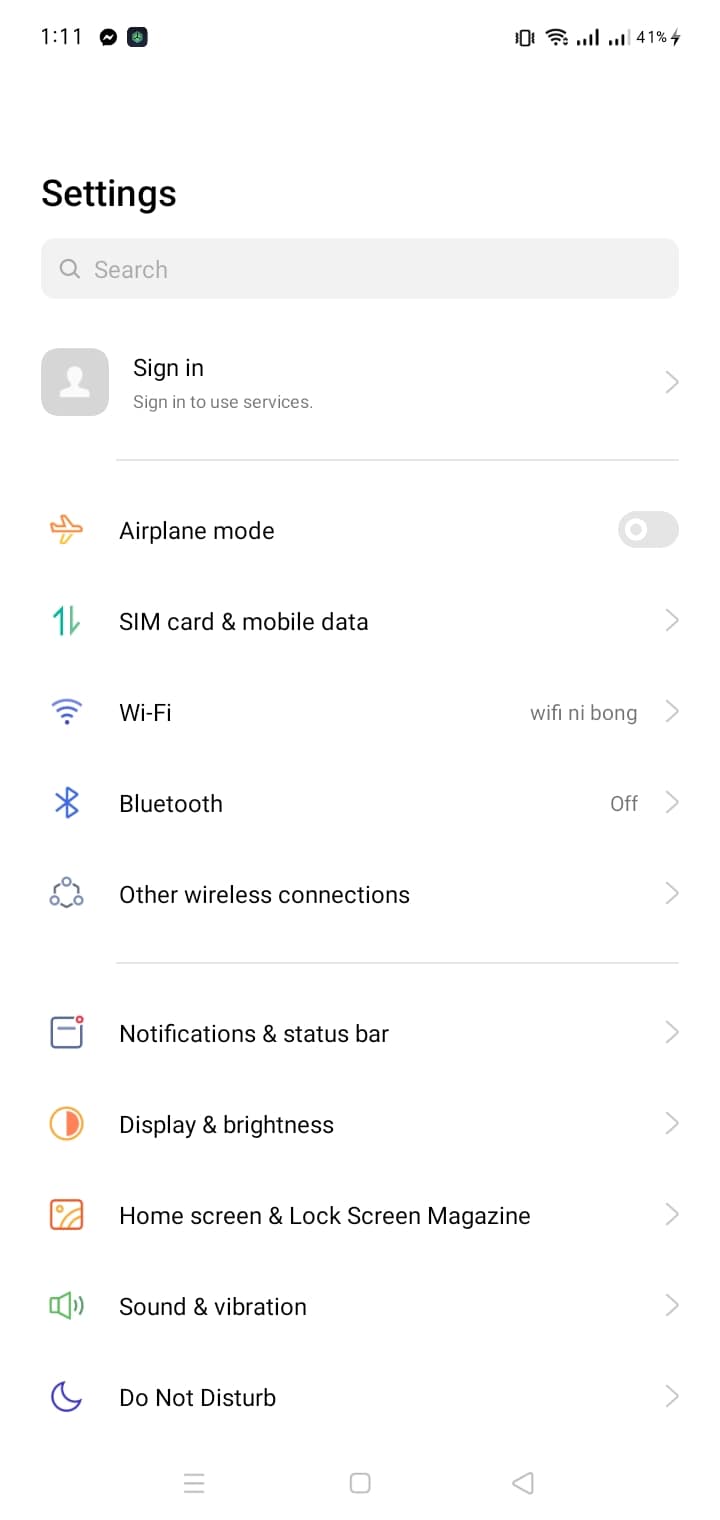
Paso 2: Ve a la pestaña General y selecciona Aplicaciones y notificaciones.
Paso 3: Toca la aplicación problemática. En la parte superior habrá dos botones, Desinstalar y Forzar detención. Los botones se iluminarán si son operables y estarán en gris si están inactivos.
Paso 4: Toca Desinstalar para eliminarla.
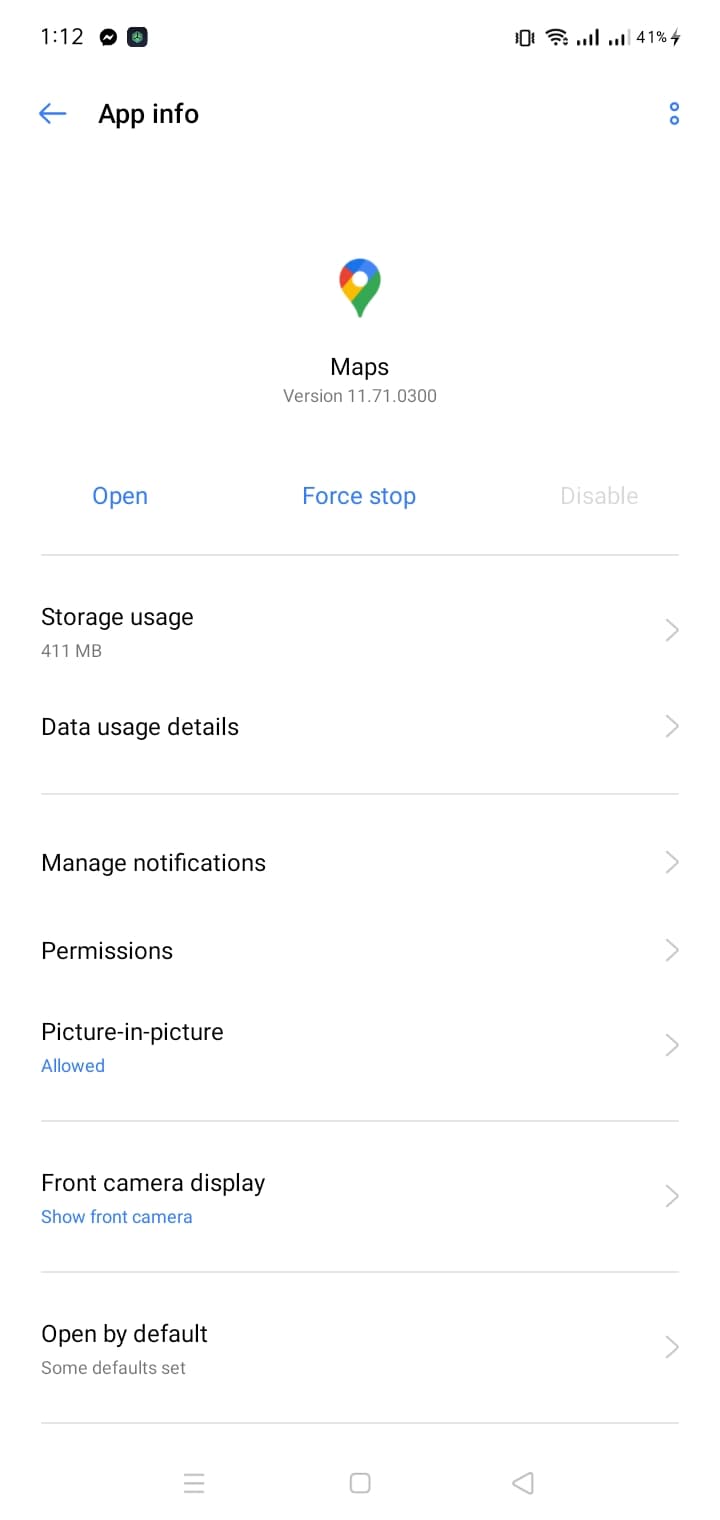
Nota: Las aplicaciones que no se pueden desinstalar estarán etiquetadas como Desactivar o tendrán el botón de Desinstalar en gris. Toma nota de estas para futuros usos.
Rootear el dispositivo
El acceso root al sistema operativo Android te permite modificar tu dispositivo de diversas formas, incluida la eliminación de aplicaciones nativas y de terceros. Dado que los programas nativos se incluyen con el sistema operativo Android, no están disponibles en Google Play. Por lo tanto, es importante hacer una copia de seguridad de tu biblioteca de aplicaciones antes de desinstalar las aplicaciones nativas.
En ciertos casos, puede ser necesario eliminar el bloatware. En esta situación, rootear tu teléfono es la mejor alternativa. Rooting se puede realizar de varias formas, como ejecutar una aplicación de terceros en tu computadora para borrar por completo la memoria de tu teléfono y reinstalar Android desde cero.
Parte 3. Cómo gestionar tu teléfono Android con Wondershare Dr. Fone
Wondershare Dr. Fone es una potente herramienta de gestión móvil para dispositivos Android. Ofrece una variedad de funciones que te permiten gestionar mejor tu teléfono, incluyendo copia de seguridad y restauración de datos, recuperación de datos y reparación del sistema. En esta parte, nos centraremos en las principales funciones de gestión de tu teléfono Android con Wondershare Dr. Fone.
Wondershare Dr.Fone te permite gestionar tu dispositivo Android de diversas formas, como exportar datos, importar archivos y eliminar archivos. Puedes utilizarlo para transferir archivos entre tu computadora y tu teléfono o eliminar archivos no deseados para liberar espacio de almacenamiento.

Una de las características más importantes de Wondershare Dr.Fone es su capacidad para hacer copias de seguridad y restaurar tus datos de Android. Con solo unos clics, puedes crear una copia de seguridad completa de los datos de tu teléfono, incluyendo contactos, mensajes, fotos y más. Y si alguna vez necesitas restaurar tus datos, puedes hacerlo fácilmente con Wondershare Dr. Fone.
Además, Wondershare Dr. Fone también cuenta con una función de evaluación de dispositivos que te permite verificar la salud de tu dispositivo Android. Puede identificar problemas que pueden afectar el rendimiento de tu dispositivo, como la vida útil de la batería, el uso de la CPU y el uso de la memoria. En función de la evaluación, puedes tomar acciones adecuadas para mejorar el rendimiento de tu dispositivo.
Conclusión
Los usuarios pueden necesitar eliminar aplicaciones por diversas razones, como liberar espacio de almacenamiento, mejorar el rendimiento o solucionar problemas con una aplicación. El artículo cubre diferentes métodos para eliminar aplicaciones, incluyendo el uso de la configuración del dispositivo, la pantalla de inicio o la tienda de Google Play. Los pasos de cada método se explican detalladamente, lo que facilita a los usuarios eliminar cualquier aplicación no deseada de sus teléfonos Android. Además, el uso de la recién lanzada Wondershare Dr.Fone es importante para gestionar tu teléfono Android y evaluar la condición de tu dispositivo, entre otros.
Android Mirror y AirPlay
- 1. Android Mirror
- 1.1 Duplicar Android en PC
- 1.2 Duplicar con Chromecast
- 1.3 Duplicar PC en TV
- 1.4 Duplicar Android en Android
- 1.5 Apps para Duplicar Android
- 1.6 Juegue Juegos de Android en PC
- 1.7 Emuladores de Android En Línea
- 1.8 Use Emulador de iOS para Android
- 1.9 Duplicar Pantalla en Samsung Galaxy
- 1.10 Emulador de Juegos para Teléfono Windows
- 1.11 Emulador de Android para Mac
- 2. AirPlay
















Paula Hernández
staff Editor